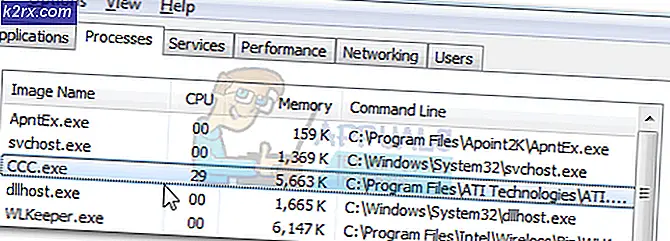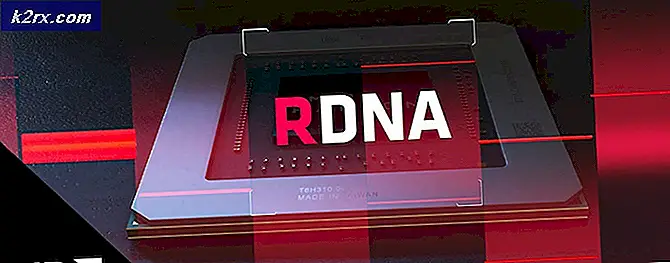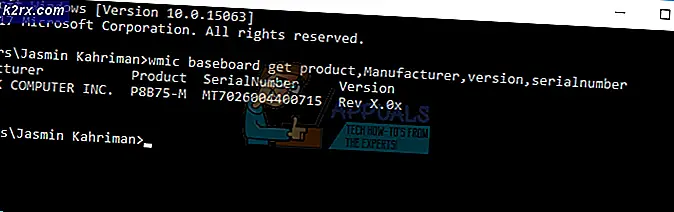Cara Merefleksikan dan Merekam Layar iPhone Secara Gratis (dengan 5KPlayer)
Tidak sulit untuk mencerminkan dan merekam layar iPhone di komputer Anda lagi. Menghubungkan iPhone Anda ke komputer, dan Anda dapat mencerminkan atau merekam layarnya dengan aplikasi perangkat lunak luar biasa. Sulit untuk menemukan perangkat lunak bebas dan aman untuk melakukan pekerjaan itu. Kebanyakan perangkat lunak tepercaya akan dikenakan biaya sejumlah dolar, dan sebagian besar freeware dapat menyebabkan beberapa masalah keamanan pada komputer Anda. Tapi tetap, ada cara untuk mengatasi kedua kekhawatiran, oleh 5KPlayer - perekam cermin layar iPhone gratis dan aman.
5KPlayer benar-benar gratis dan aman untuk mencerminkan dan merekam apa pun di layar iPhone Anda setelah melakukan pencerminan pada komputer tanpa adware, spyware, atau faktor lain yang dapat mengancam keamanan dan privasi komputer dan iPhone Anda.
Cara Mencerminkan Layar iPhone dengan 5KPlayer Gratis
Didukung oleh AirPlay teknologi, Anda diizinkan untuk dengan mudah melakukan streaming musik video dari iPhone Anda ke komputer serta layar cermin iPhone ke komputer menggunakan 5KPlayer. Hanya beberapa klik diperlukan untuk menyelesaikan proses.
Langkah-langkah dari layar iPhone mirroring dengan 5KPlayer:
Tip sebelum pencerminan: Untuk mencerminkan layar iPhone Anda ke komputer, pastikan iPhone dan komputer Anda terhubung dalam keadaan Wi-Fi yang sama.
Langkah 1: Luncurkan 5KPlayer di komputer Anda. Jika Anda tidak membuka 5KPlayer (dengan built-in Bonjour untuk mengaktifkan AirPlay) atau perangkat lunak mirroring lainnya, iPhone Anda tidak dapat mencari perangkat untuk terhubung seperti Bluetooth.
Langkah 2: Geser ke atas dari bagian bawah iPhone, dan langsung ke Pusat Kontrol tempat Anda akan menemukan opsi AirPlay Mirroring. Dengan iOS 10, AirPlay akan mencerminkan layar secara default begitu Anda mengaktifkannya di Control Center, memfasilitasi prosedur pencerminan layar iPhone.
Langkah 3: Ketuk opsi AirPlay Mirroring dan Anda akan melihatnya sedang mencari perangkat.
Langkah 4: Pilih komputer yang Anda harapkan untuk mencerminkan layar iPhone Anda. Lalu tampilan iPhone akan muncul di komputer.
Untuk menghentikan pencerminan, cukup buka Pusat Kontrol, dan klik nama perangkat yang Anda sambungkan, lalu pilih Matikan AirPlay Mirroring.
TIP PRO: Jika masalahnya ada pada komputer Anda atau laptop / notebook, Anda harus mencoba menggunakan Perangkat Lunak Reimage Plus yang dapat memindai repositori dan mengganti file yang rusak dan hilang. Ini berfungsi dalam banyak kasus, di mana masalah ini berasal karena sistem yang rusak. Anda dapat mengunduh Reimage Plus dengan Mengklik di SiniCara Merekam Layar iPhone dengan 5KPlayer Gratis
Ketika Anda akrab dengan AirPlay mirroring, Anda tidak akan memiliki masalah dengan merekam layar iPhone oleh 5KPlayer. Hanya satu langkah yang diperlukan selain untuk memantulkan layar iPhone: Selama pencerminan, gerakkan mouse ke tampilan di komputer, dan klik ikon merah untuk merekam layar iPhone ke video.
Dan untuk berhenti merekam, cukup klik ikon abu-abu di bawah ini. Ketika Anda berhenti merekam, mirroring masih aktif, ikuti langkah-langkah di atas untuk menutupnya.
Setelah berhenti merekam, 5KPlayer akan muncul dan menampilkan rekaman video Anda dalam daftar putar AirRecord dengan info detail. Umumnya, video yang direkam dalam format MP4 (dikodekan dalam H.264 pada PC Windows dan AVC di Mac) dan dinamai berdasarkan waktu.
Di Windows:
Di Mac:
5KPlayer juga dapat AirPlay komputer ke AppleTV, untuk mengetahui caranya, periksa SINI.
Selain perekaman cermin, 5KPlayer dapat memainkan video, musik, DVD, dan radio satelit Anda, dll. Ini juga mendukung pengunduhan video atau musik online dari situs hosting video / musik, seperti Facebook, YouTube, Yahoo, Vevo, dan sebagainya yang terkenal. di. Dan ini menyediakan versi Windows dan juga versi Mac, Anda dapat membebaskan cermin dan merekam layar iPhone atau menikmati musik video di PC atau Mac.
TIP PRO: Jika masalahnya ada pada komputer Anda atau laptop / notebook, Anda harus mencoba menggunakan Perangkat Lunak Reimage Plus yang dapat memindai repositori dan mengganti file yang rusak dan hilang. Ini berfungsi dalam banyak kasus, di mana masalah ini berasal karena sistem yang rusak. Anda dapat mengunduh Reimage Plus dengan Mengklik di Sini